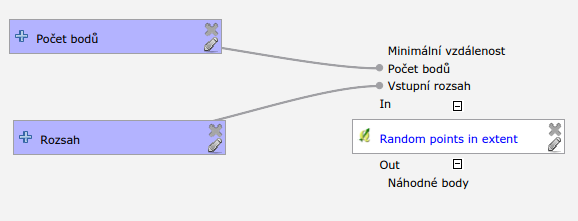Části modelu¶
Název a skupina¶
Před samotnou tvorbou modelu je vhodné zadat název a skupinu modelu (num část
3) a uložit jej  . Potom můžeme model při jeho tvorbě průběžně
ukládat.
. Potom můžeme model při jeho tvorbě průběžně
ukládat.

Obr. 63 Zadání jména a skupiny modelu.
Vstupní parametry¶
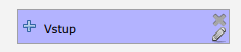
Obr. 64 Značení vstupního parametru v modelu.
Prvním krokem při tvorbě modelu je vložení vstupních parametrů. Tyto parametry jsou stejné jako u běžných algoritmů - vrstva, rozsah vrstvy, číslo, text, boolean (formou checkboxu) atd. Při spouštění vytvořeného modelu bude požadováno vyplnění vložených vstupních parametrů. Tyto parametry jsou navázany na konkrétní algoritmy v modelu.
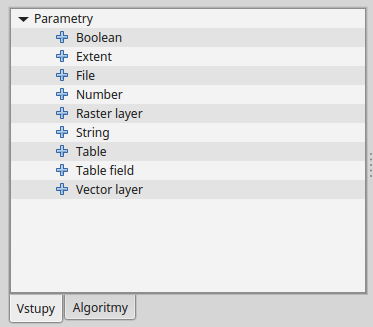
Obr. 65 Možné vstupní parametry.
Jednotlivé parametry lze do modelu přidat tažením nebo poklikáním. Po přídání se objeví dialogové okno, které je u většiny parametrů jednoduché. Základní položkou je zde název parametru. Nastavení parametrů v modelu lze průběžně měnit kliknutím na symbol tužky, nebo lze parametry odstranit kliknutím na křížek (Obr. 64).
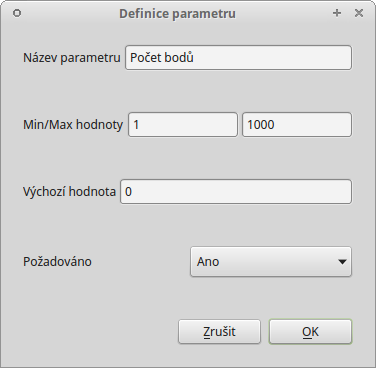
Obr. 66 Dialogové okno při vložení číselného parametru.
- do našeho modelu přidáme vstupy Extent a Number. Pojmenujeme např. Rozsah a Počet bodů, pozděj můžeme podle potřeby změnit.
Algoritmy¶
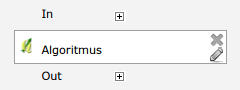
Obr. 67 Značení algoritmu v modelu.
Hlavní součástí modelů jsou algoritmy. Nalezneme zde většinu algoritmů, které jsou v okně nástrojů zpracování. Kromě těchto funkcí jsou zde speciální Nástroje jen pro modely (Obr. 68).
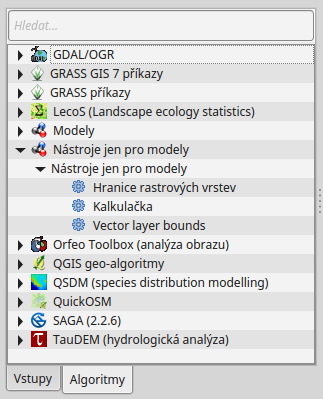
Obr. 68 Možné vstupní algoritmy.
Algoritmy se přidávají do modelu opět tažením nebo poklikáním. Po přidání se ukáže běžné dialogové okno konkrétního algoritmu (Obr. 69). Zde máme možnost nastavit výchozí hodnoty parametrů algoritmu, se kterými se bude počítat při spuštění modelu. Jesltiže chceme mít parametry při spouštění modelu volitelné je třeba nakonfigurovat odpovídající vstupy (Obr. 70).
- vložíme algoritmus
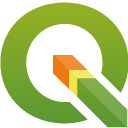 Random points in extent a jako vstupní
rozsah zadáme náš vstupní parametr Rozsah. Jako počet bodů zvolíme
vstupní parametr Počet bodů . Minimální vzdálenost a výstupní soubor
měnit prozatím nebudeme, potvrdíme parametry tlačítkem OK.
Random points in extent a jako vstupní
rozsah zadáme náš vstupní parametr Rozsah. Jako počet bodů zvolíme
vstupní parametr Počet bodů . Minimální vzdálenost a výstupní soubor
měnit prozatím nebudeme, potvrdíme parametry tlačítkem OK.
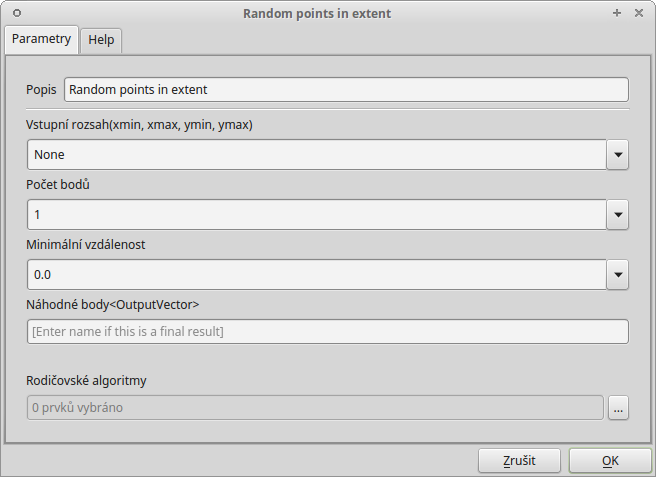
Obr. 69 Dialogové okno algoritmu s pevně stanovenými parametry.
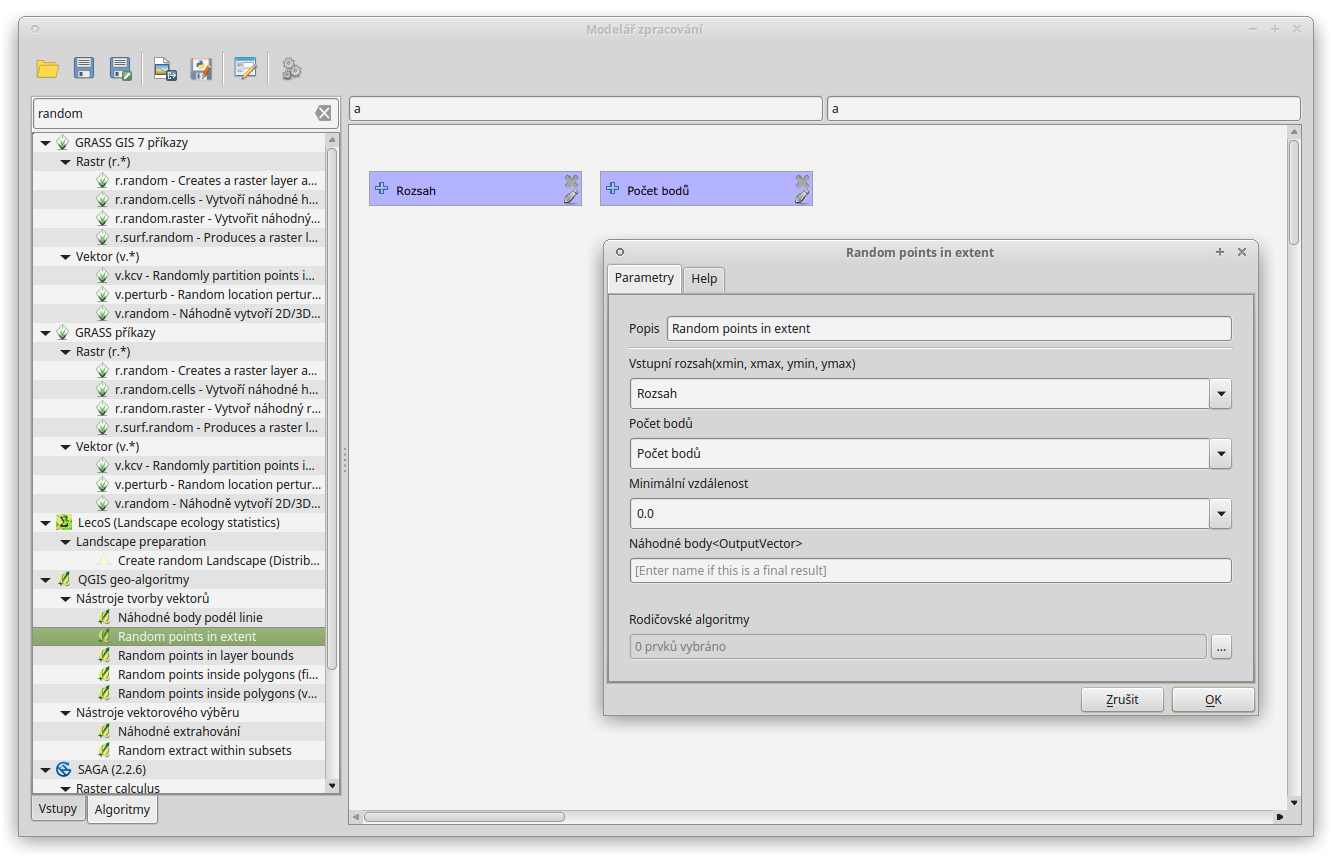
Obr. 70 Nastavení parametrů na základě vstupů do modelu.
Nastavení algoritmů v modelu lze průběžně editovat kliknutím na symbol
tužky nebo lze algotritmy odstranit kliknutím na křížek. Také lze
použít tlačítek + a - lze měnit vstupy a výstupy algoritmu.
Jednotlivé algoritmy lze na sebe dále navazovat - to co je výstupem z jednoho algoritmu může nějakým způsobem vstupovat do algoritmu druhého (Obr. 72).
- Vložíme do modelu algoritmus
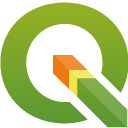 Fixed distance buffer. Jako
vstupní vrstvu nastavíme ‚Náhodné body‘ z algoritmu ‚Random points
in extent‘ a dále nastavíme libovolnou fixní vzdálenost v metrech.
Fixed distance buffer. Jako
vstupní vrstvu nastavíme ‚Náhodné body‘ z algoritmu ‚Random points
in extent‘ a dále nastavíme libovolnou fixní vzdálenost v metrech.
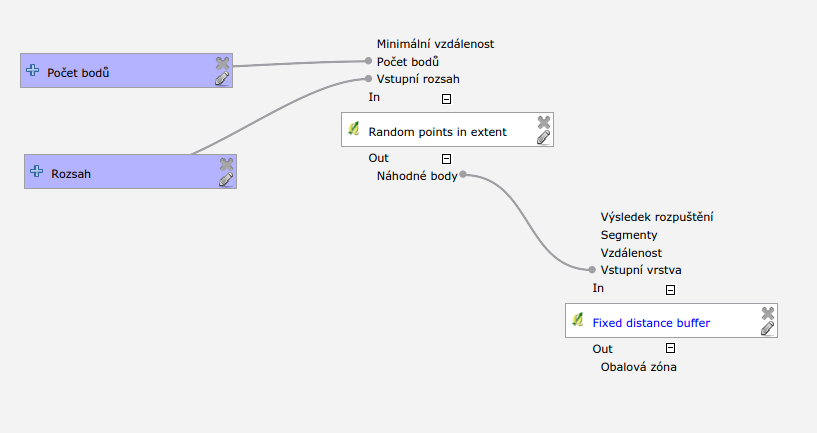
Obr. 72 Náhodné body vygenerované 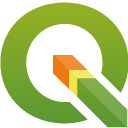 Random points in extent použité
jako vstup pro vytvoření obalových zón.
Random points in extent použité
jako vstup pro vytvoření obalových zón.
Pravým kliknutím na algoritmus v modelu můžeme vyvolat kontextové menu, ve kterém můžeme algoritmus vymazat, deaktivovat nebo spustit jeho editaci (Obr. 73). Ve spodní části dialogového okna každého algoritmu je parametr Rodičovské algoritmy, pomocí kterého lze nastavit nadřazené algoritmy. Takto vybrané algoritmy se budou vždy spouštět před tímto algoritmem (Obr. 74).
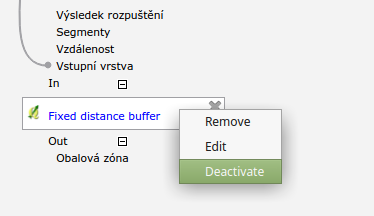
Obr. 73 Kontextové menu algoritmu v modelu.
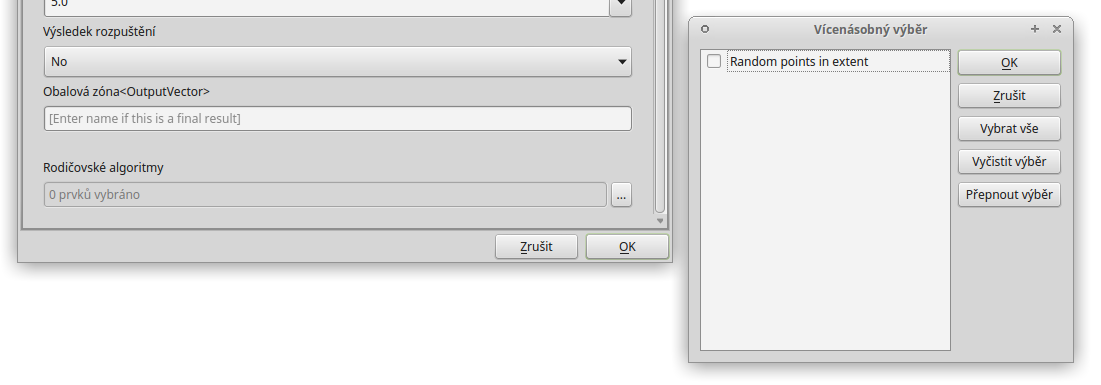
Obr. 74 Nastavení rodičovských algoritmů.
Výstupy¶
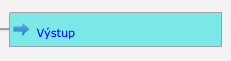
Obr. 75 Značení výstupu v modelu.
Výstup slouží k vytvoření souboru (vrstva, HTML stránka atd.). Může sloužit jako vlastní konečný výsledek modelu, ale také lze nastavit výstupy průběžně u jednotlivých algoritmů. Výstup se konfiguruje u každého algoritmu zvlášť, stačí zadat název výstupu do textového pole ve spodní části dialogového okna algoritmu (Obr. 76). Všeobecně, a především při generování více výstupů, je vhodné zvolit smysluplný název podle toho jaký je obsah dat nebo co nám data sdělují.

Obr. 76 Dialogové okno algoritmu - pole pro zadání názvu výstupu.
- Otevřeme (editace) algoritmus
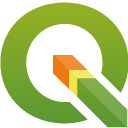 Fixed distance buffer
zadáme libovolný název finálního výstupu (např. Výstup).
Fixed distance buffer
zadáme libovolný název finálního výstupu (např. Výstup).
Zadáním jména do textového pole pro výstup, nastavíme model, aby vytvořil výstupní soubor. Pokud pole necháme nevyplněné, model žádný soubor nevytvoří. Výsledek algoritmu však může dále sloužit jako vstup pro jiné algoritmy.
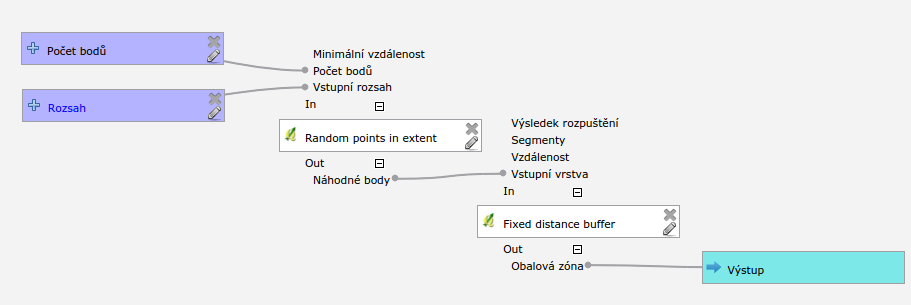
Obr. 77 Model, ve kterém bude výstup vrstva obalových zón.
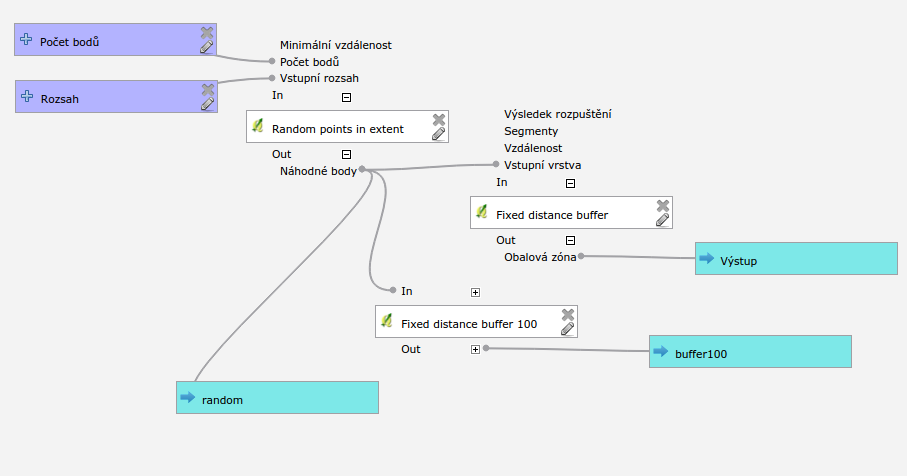
Obr. 78 Ukázka modelu z více výstupy.